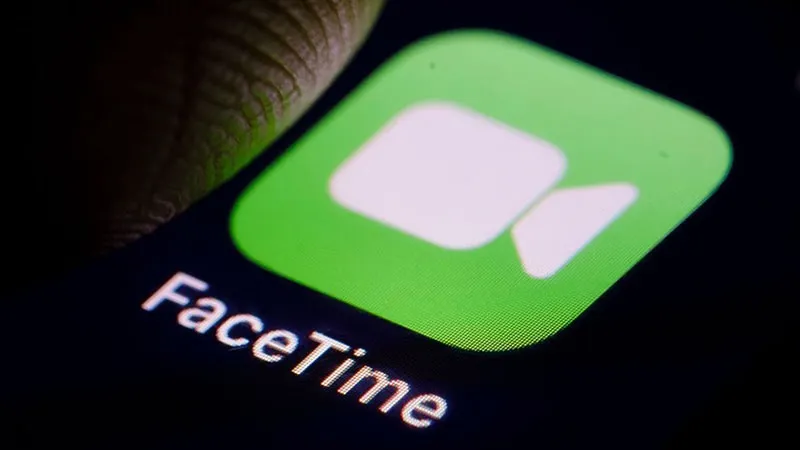FaceTime đang xuất hiện các lỗ hổng khiến người dùng có thể bị nghe lén mà không hề hay biết. Vậy cách tốt nhất trước khi Apple sửa lỗi là tắt FaceTime đi.
FaceTime đang xuất hiện các lỗ hổng khiến người dùng có thể bị nghe lén mà không hề hay biết. Vậy cách tốt nhất trước khi Apple sửa lỗi là tắt FaceTime đi.
Bạn đang đọc: Cách tắt FaceTime trên iPhone, iPad hoặc Mac của bạn
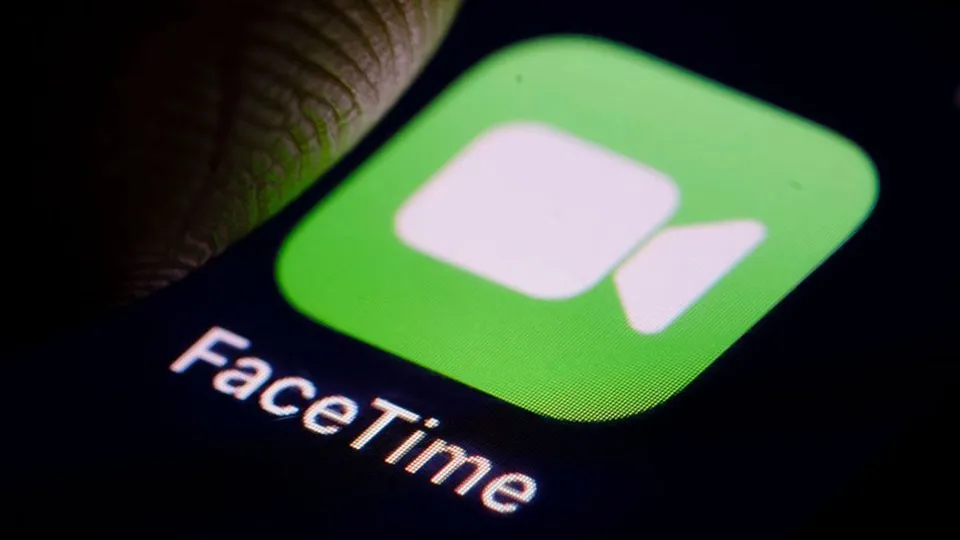
Về lỗi FaceTime, mặc dù Apple cho biết họ sẽ đưa ra cách khắc phục sự cố vào cuối tuần này, nhưng bạn sẽ muốn tắt tính năng này vào lúc này để đảm bảo quyền riêng tư cá nhân.
Tốt nhất, bạn cứ nên tắt FaceTime trên tất cả các thiết bị Apple mà bạn đang sở hữu. Tắt FaceTime trên một thiết bị dù bạn có dùng chung Apple ID thì cũng không tự động tắt trên các thiết bị khác. Do đó, mình sẽ hướng dẫn các bạn cách tắt tính năng này trên iPhone, iPad hoặc Mac một cách đơn giản.
Cách tắt FaceTime trên iPhone hoặc iPad của bạn:
Tìm hiểu thêm: Cách làm tháp bánh, tháp bia tài lộc làm quà ngày Tết 2024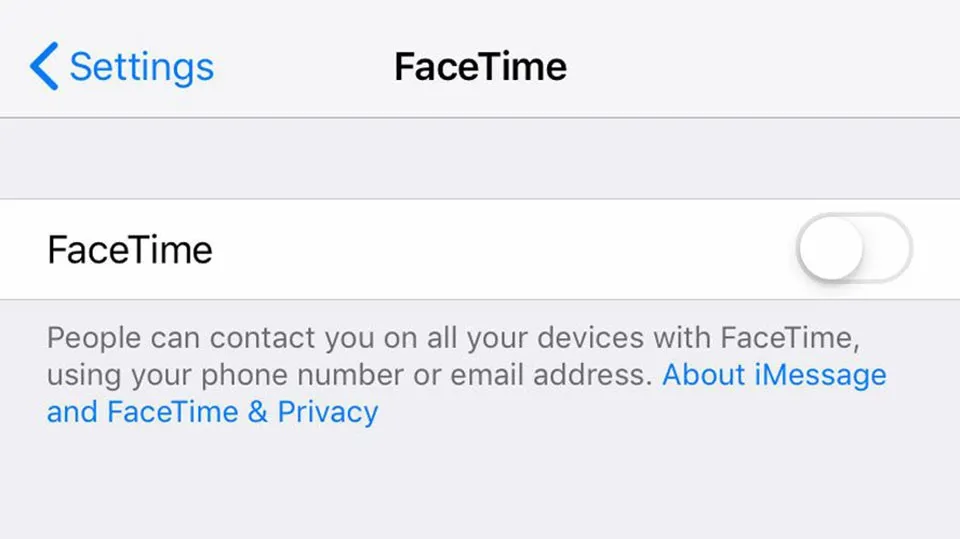
- Mở ứng dụng Cài đặt trên iPhone hoặc iPad của bạn
- Tìm kiếm tùy chọn FaceTime ở phía bên dưới cài đặt
- Chuyển đổi tùy chọn Bật sang Tắt của tính năng FaceTime
Cách tắt FaceTime trên máy Mac của bạn:
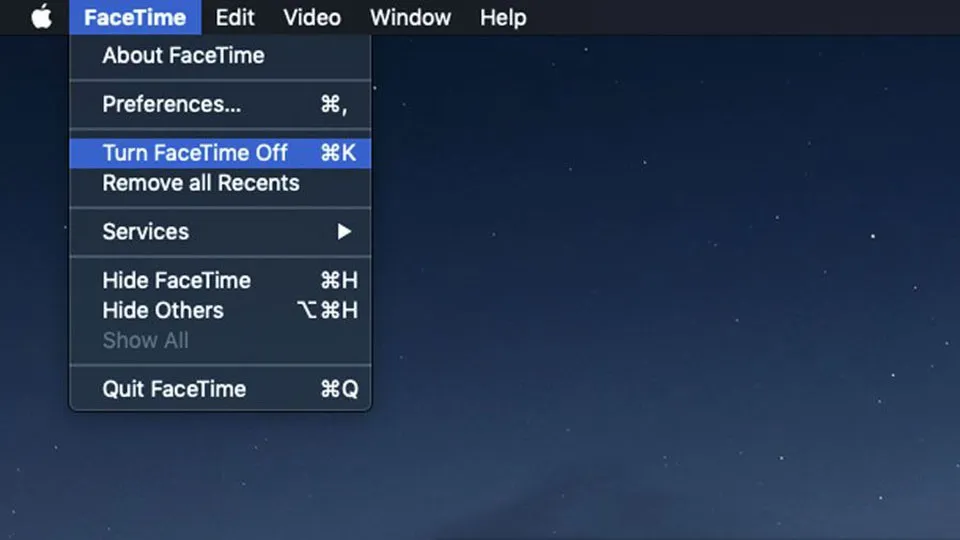
>>>>>Xem thêm: Cách chặn các ứng dụng truy cập Internet trên Windows 11
- Mở ứng dụng FaceTime trên máy Mac của bạn
- Chọn “FaceTime” trong thanh menu
- Sau đó chọn “Turn FaceTime Off”
Bạn cũng có thể chọn đăng xuất hoàn toàn FaceTime trên máy Mac của mình, như sau:
- Mở ứng dụng FaceTime trên máy Mac của bạn
- Chọn “FaceTime” trong thanh menu
- Sau đó chọn “Preferences”
- Nhấp vào “Sign Out”
Bạn nên làm điều này và chỉ bật lên khi nào cần sử dụng. Hãy cảnh giác với bất kỳ yêu cầu FaceTime nào từ những người gọi không xác định.
Theo mashable